Cómo configurar servidor de impresión en Windows Server 2019
Summary
TLDREn este tutorial, el profesor Jesús Mejía explica cómo configurar un servidor de impresión en Windows Server. Destaca las ventajas de centralizar las impresoras en una única ubicación, facilitando la instalación para los usuarios. A través del Administrador del servidor, muestra cómo agregar roles y características necesarias para el servidor de impresión. Además, enseña a agregar puertos e instalar controladores, asegurando que la configuración sea sencilla y eficiente. El video promete simplificar el proceso de gestión de impresoras en un entorno empresarial, con instrucciones claras para optimizar el uso de los recursos de impresión.
Takeaways
- 😀 Un servidor de impresión centraliza todas las impresoras de una empresa, facilitando su gestión.
- 😀 La configuración de un servidor de impresión permite a los usuarios agregar impresoras sin necesidad de instalar controladores manualmente.
- 😀 Al conectar a un servidor de impresión, los usuarios pueden instalar impresoras con un simple clic derecho y sin buscar direcciones IP.
- 😀 Es necesario agregar el rol de 'servicios de impresión' en el servidor para comenzar la configuración.
- 😀 La instalación del servidor de impresión se puede llevar a cabo mediante el administrador del servidor siguiendo una serie de pasos sencillos.
- 😀 La verificación de impresoras y controladores se realiza a través de la administración de impresión en el servidor.
- 😀 Se puede agregar un nuevo puerto TCP para las impresoras desde la configuración del servidor de impresión.
- 😀 La dirección IP fija debe ser configurada para cada impresora agregada al servidor.
- 😀 Los usuarios deben verificar la configuración de propiedades de la impresora para asegurarse de que está compartida correctamente.
- 😀 Se recomienda suscribirse y activar notificaciones para recibir más tutoriales y actualizaciones sobre el tema.
Q & A
¿Qué es un servidor de impresión?
-Un servidor de impresión es un dispositivo o software que permite gestionar de manera centralizada todas las impresoras de una empresa, facilitando su administración y el acceso de los usuarios.
¿Cuáles son las ventajas de tener un servidor de impresión?
-Las ventajas incluyen la centralización de las impresoras, la facilidad de agregar nuevas impresoras sin necesidad de instalar controladores en cada máquina y la simplificación del proceso de conexión para los usuarios.
¿Cómo se agrega un rol de servidor de impresión en Windows Server?
-Para agregar un rol de servidor de impresión, se debe ir a 'Agregar roles y características' en el administrador del servidor, seleccionar 'Servicios de impresión y documentos', y seguir los pasos indicados para la instalación.
¿Qué debe hacerse antes de configurar el servidor de impresión?
-Antes de configurar el servidor de impresión, es necesario haber creado y publicado al menos una impresora en el sistema.
¿Qué ocurre durante el proceso de instalación del servidor de impresión?
-Durante la instalación, el sistema verifica la configuración y puede requerir reiniciar el servidor para aplicar los cambios realizados.
¿Cómo se verifica que el servidor de impresión está instalado correctamente?
-Se puede verificar la instalación en el administrador de impresión, donde debería aparecer el servidor de impresión y las impresoras que se han agregado.
¿Qué información se necesita para agregar un nuevo puerto al servidor de impresión?
-Para agregar un nuevo puerto, se necesita la dirección IP fija del dispositivo que se va a conectar, así como seleccionar el tipo de puerto a crear, como TCP.
¿Es necesario instalar controladores en cada computadora conectada al servidor de impresión?
-No, con un servidor de impresión, los controladores se instalan solo una vez en el servidor, y los usuarios pueden conectarse a las impresoras sin necesidad de instalar controladores adicionales.
¿Qué pasos se deben seguir para crear un nuevo puerto en el servidor de impresión?
-Los pasos incluyen hacer clic derecho en el servidor de impresión, seleccionar la opción para agregar un nuevo puerto, elegir el tipo de puerto, ingresar la dirección IP y completar el proceso de detección.
¿Cómo pueden los usuarios conectarse a las impresoras del servidor de impresión?
-Los usuarios pueden conectarse a las impresoras del servidor de impresión simplemente haciendo doble clic en la impresora deseada o haciendo clic derecho y seleccionando 'Conectar'.
Outlines

Cette section est réservée aux utilisateurs payants. Améliorez votre compte pour accéder à cette section.
Améliorer maintenantMindmap

Cette section est réservée aux utilisateurs payants. Améliorez votre compte pour accéder à cette section.
Améliorer maintenantKeywords

Cette section est réservée aux utilisateurs payants. Améliorez votre compte pour accéder à cette section.
Améliorer maintenantHighlights

Cette section est réservée aux utilisateurs payants. Améliorez votre compte pour accéder à cette section.
Améliorer maintenantTranscripts

Cette section est réservée aux utilisateurs payants. Améliorez votre compte pour accéder à cette section.
Améliorer maintenantVoir Plus de Vidéos Connexes
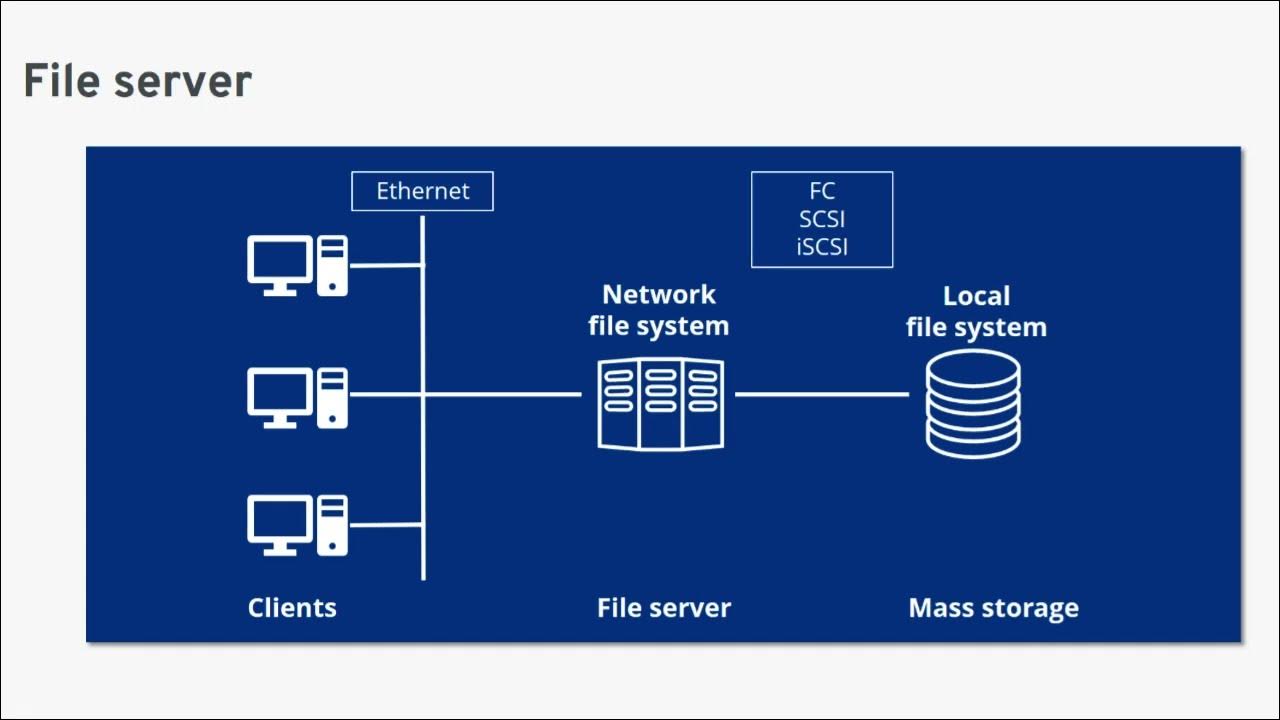
Cómo configurar un Servidor de Archivos en Windows Server 2019

Capítulo 8 Hyper-V (Windows Server)

Capítulo 6 Administración de Servicios (Windows Server)

Instalar y Configurar Servidor DHCP con Windows Server 2019

Capítulo 2 Administración de Redes (TCP/IP, DHCP, DNS, Windows Server)

Capítulo 3 Administración de Contenedores ( Windows Server)
5.0 / 5 (0 votes)
